Tiếp năng lượng cho thiết bị hiệu quả bằng cách giải phóng RAM máy tính
Máy tính của bạn đang ở trong trạng thái chậm chạp, giật lag thường xuyên? Bạn cần tìm ra nguyên nhân cụ thể để giải quyết triệt để những vấn đề khó chịu này. Đừng bỏ qua nguyên nhân máy tính của bnaj bạn bị đầy RAM. Bài viết dưới đây Hcare sẽ gợi ý cho bạn một số cách giải phóng RAM máy tính đơn giản và hiệu quả nhất. Cùng chúng tôi tìm hiểu nhé!

Vì sao lại giải phóng RAM
Kiểm soát tất cả chương trình của máy tính
Đây là cách giải phóng RAM máy tính đơn giản nhất, bạn hãy gỡ những chương trình không cần thiết chạy cùng Windows
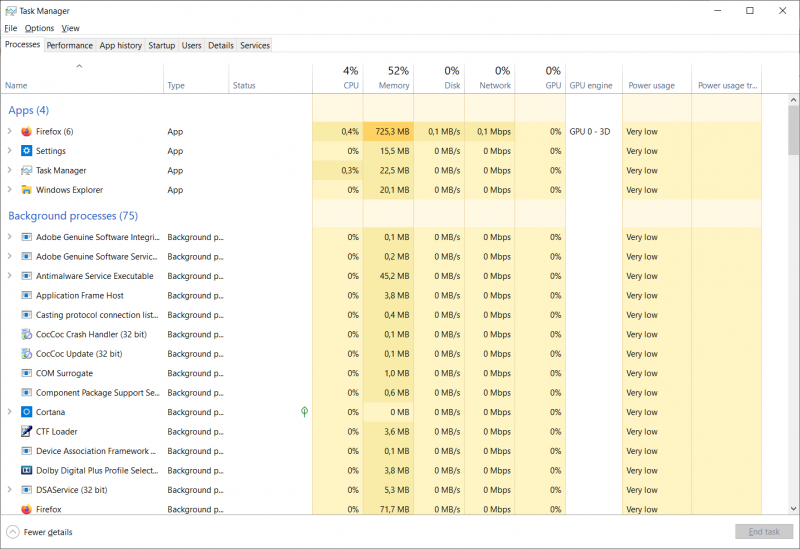
Chương trình Task Manager
Bước 1: Bạn click Start -> chọn All programs sau đó gỡ bỏ những phần mềm không sử dụng đến.
Bước 2: Bạn nhập lệnh MSCONFIG để tìm trên Windows 10. Từ Windows 7 trở xuống bạn sử dụng hộp thoại Run hoặc Search để tìm kiếm MSCONFIG.EXE.
Xem trong thẻ Startup để biết những phần mềm có cấu hình khởi động cùng với Windows. Với Windows 7 trở xuống bạn sẽ theo dõi danh sách phần mềm ngay trong bảng Startup. Còn Windows 10 trở đi bạn click kiểm tra trong phần Open Task Manager.
Bước 3: Những phần mềm không quan trọng bạn có thể click vào từng chương trình chọn Disabled.
Kiểm tra những tiện ích của Add-ons
Bạn đã biết ứng dụng Add-ons tiêu tốn không ít dung lượng RAM của máy tính. Hãy dành thời gian click từng Add-ons sau đó vô hiệu hóa những phần bạn không có nhu cầu sử dụng.
Bước 1: Đầu tiên bạn truy cập Google Chrome, click vào biểu tượng 3 gạch rồi chọn Cài đặt. Sau đó truy cập vào phần Tiện ích để kiểm tra các Add-ons mà bạn đang sử dụng.
Bước 2: Click vào biểu tượng thùng rác để xóa những tiện ích mà bạn không sử dụng đến.
Thực hiện vô hiệu hóa những dịch vụ không cần thiết
Có một số dịch vụ Windows ít sử dụng nhưng chiếm khá nhiều dung lượng cũng làm cho máy tính của bạn chạy chậm hơn. Windows Defender là một ví dụ, nặng tới 20MB nếu chạy nền sẽ còn tốn dung lượng hơn. Nếu bạn đã có phần mềm diệt virus riêng thì nên loại bỏ Defender để máy tính hoạt động nhanh hơn.
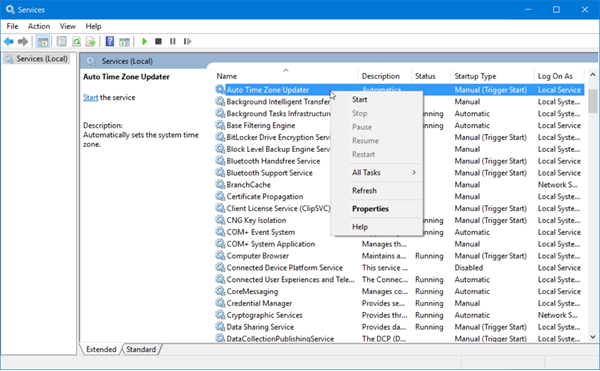
Chương trình Service
Bạn chỉ cần thao tác theo các bước dưới đây:
Bước 1: Mở Start chọn services.msc trên màn hình hiện lên các dịch vụ đang chạy trong Windows.
Bước 2: Bạn click vào ứng dụng muốn xóa, để tắt hoàn toàn dịch vụ, kích chuột phải vào một ứng dụng và chọn Properties.
Bước 3: Khi bản thiết lập xuất hiện, bạn nhấn vào mũi tên -> Disable -> OK để hoàn thành trong phần Startup type.
Bạn hãy tham khảo để vô hiệu hóa một số dịch vụ không cần thiết trên máy tính như:
-
Apple Mobile Device.
-
Distributed Link Tracking Client.
-
Nero BackItUp Scheduler 3.
-
Offline Files.
-
Tablet PC Input Service.
Xem thêm: Đi tìm câu trả lười “Có nên nâng cấp RAM máy tính không?”
Sử dụng Explorer một cách hiệu quả
Như bạn đã biết Windows Explorer có khả năng chạy riêng từng cửa sổ Explorer riêng biệt. Dù cho 1 cửa sổ bị treo thì những cửa sổ khác không hề bị ảnh hưởng. Nhưng có lẽ có một điều bạn chưa biết là mỗi một cửa sổ mở ra sẽ ngốn ít nhất 10MB bộ nhớ RAM. Nếu bạn gặp tình trạng bị treo Windows, hãy tắt tính năng này đi và tìm hiểu lý do để tránh lãng phí phần bộ nhớ.
Thao tác trên Windows 10
Bước 1: Hãy click vào thanh tìm kiếm rồi nhập lệnh Folder Options để truy cập vào File Explorer Options.
Bước 2: Giao diện File Explorer Options xuất hiện trên màn hình, bỏ tích Launch folder windows in a separate process trong phần View sau đó chọn OK.
Thao tác với những thiết bị sử dụng Windows 7 trở xuống
Bước 1: Đầu tiên bạn hãy truy cập vào Tools.
Bước 2: Lựa chọn Folder Options sau đó click vào View rồi cùng bỏ tích Launch folder windows in a separate process và cuối cùng là chọn OK.
Xem thêm: Bỏ túi 4 cách kiểm tra RAM máy tính dễ dàng nhất
Cắt bớt các ứng dụng
Mỗi lần bạn chạy một ứng dụng nào đó thì lượng RAM sẽ bị tiêu thị. Nếu muốn giải phóng RAM hãy giảm thiểu nó. Hãy tắt bớt những ứng dụng không cần thiết để phần bộ nhớ sẽ phục vụ những ứng dụng cần thiết hơn.
Loại bỏ các phần mềm độc hại
Một cách giải phóng RAM máy tính hiệu quả đó là bạn cần loại bỏ tất cả những phần mềm độc hại. Những phần mềm này tồn tại giống bom nổ chậm, nó sẽ đánh cắp tài nguyên và khiến RAM bị cạn kiệt. Mỗi chiếc máy tính nên được trang bị chương trình diệt virus cẩn thận và khoa học.
Xem nhiều nhất
Điện thoại bị nổi quảng cáo liên tục nên khắc phục thế nào
675,094 lượt xem3 cách sửa file PDF bạn không thể bỏ qua - Siêu dễ
461,185 lượt xemMẹo khắc phục điện thoại bị tắt nguồn mở không lên ngay tại nhà
241,710 lượt xemCách xoá đăng lại trên TikTok (và tại sao bạn nên làm như vậy)
217,098 lượt xemLý giải vì sao màn hình cảm ứng bị liệt một phần và cách khắc phục
196,954 lượt xem

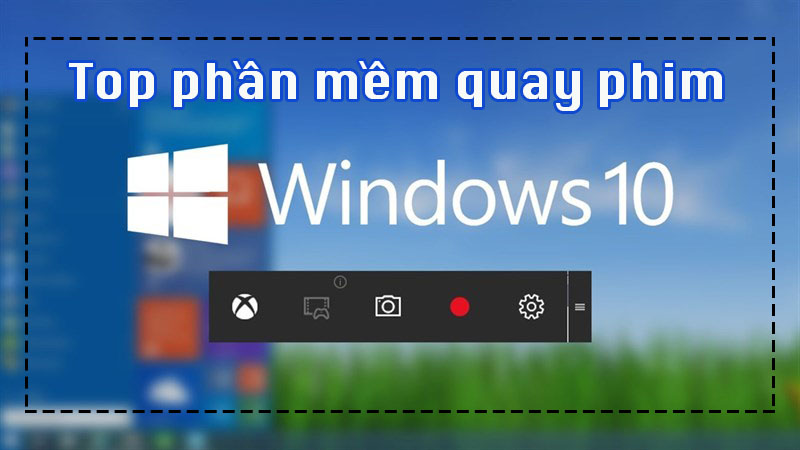











Thảo luận
Chưa có thảo luận nào về Bài viết Tiếp năng lượng cho thiết bị hiệu quả bằng cách giải phóng RAM máy tính